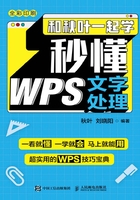
上QQ阅读APP看书,第一时间看更新
03 如何利用【Alt】键提高工作效率?
在WPS Office中比较常见的是和【Ctrl】键搭配的快捷组合键,但其实【Alt】键才是一个隐藏的万能快捷键搭配者,有了它,你可以不用鼠标,而仅用键盘就能使用软件中的很多功能。
打开WPS Office软件,新建一个文字文档,按一下【Alt】键,你会发现软件窗口中的菜单栏上出现了英文字母提示。

按照提示按键盘上的【N】键,软件就会自动切换到【插入】选项卡,同时【插入】选项卡的功能区中的各个功能按钮上也都出现了英文字母提示。

同理,按照提示按键盘上相应的字母按键就可以进行相应功能的操作。
以上就是【Alt】键最经典的用法,不用鼠标点选,以【Alt】键为入口就能使用WPS Office中的很多功能。
除此之外,【Ctrl】键搭配【Alt】键后又有新的功能,如下表所示。
